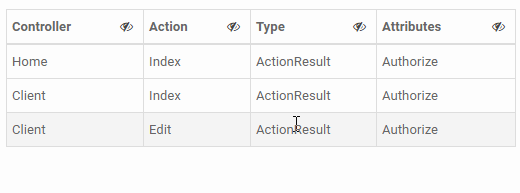HTML 테이블에서 열 숨기기/표시
여러 개의 열이 있는 HTML 테이블이 있는데 jQuery를 사용하여 열 선택기를 구현해야 합니다.사용자가 확인란을 클릭할 때 표에서 해당 열을 숨기거나 표시합니다.테이블의 모든 td에 클래스를 첨부하지 않고 진행하고 싶은데, jQuery를 사용하여 전체 열을 선택할 수 있는 방법이 있습니까?다음은 HTML의 예입니다.
<table>
<thead>
<tr><th class="col1">Header 1</th><th class="col2">Header 2</th><th class="col3">Header 3</th></tr>
</thead>
<tr><td>Column1</td><td>Column2</td><td>Column3</td></tr>
<tr><td>Column1</td><td>Column2</td><td>Column3</td></tr>
<tr><td>Column1</td><td>Column2</td><td>Column3</td></tr>
<tr><td>Column1</td><td>Column2</td><td>Column3</td></tr>
</table>
<form>
<input type="checkbox" name="col1" checked="checked" /> Hide/Show Column 1 <br />
<input type="checkbox" name="col2" checked="checked" /> Hide/Show Column 2 <br />
<input type="checkbox" name="col3" checked="checked" /> Hide/Show Column 3 <br />
</form>
두 번째 열을 숨기는 jQuery를 사용하는 코드 한 줄:
$('td:nth-child(2)').hide();
테이블에 머리글이 있는 경우 다음을 사용합니다.
$('td:nth-child(2),th:nth-child(2)').hide();
코드를 테스트할 jsFiddle: http://jsfiddle.net/mgMem/1/
좋은 사용 사례를 보려면 제 블로그 게시물을 보십시오.
테이블 열을 숨기고 jQuery를 사용하여 값을 기준으로 행을 색상화합니다.
저는 모든 TD에 클래스를 붙이지 않고 이것을 하고 싶습니다.
개인적으로, 저는 class-on-each-td/th/col 접근법을 따를 것입니다.그런 다음 컨테이너의 className에 대한 단일 쓰기를 사용하여 다음과 같은 스타일 규칙을 가정하여 열을 켜거나 끌 수 있습니다.
table.hide1 .col1 { display: none; }
table.hide2 .col2 { display: none; }
...
이것은 어떤 JS 루프 접근법보다 더 빠를 것입니다. 정말 긴 테이블의 경우 응답성에 상당한 차이를 만들 수 있습니다.
IE6을 지원하지 않아도 되는 경우 인접 선택기를 사용하여 tds에 클래스 속성을 추가하지 않아도 됩니다.또는 마크업을 더 깨끗하게 만드는 것이 문제라면 초기화 단계에서 JavaScript에서 자동으로 마크업을 추가할 수 있습니다.
다음은 열 단위로 사용자 상호 작용을 제공하는 좀 더 자세한 답변입니다.동적 환경이 되려면 각 열에 열을 숨길 수 있는 기능을 나타내는 클릭 가능한 전환이 있어야 하며, 이전에 숨겨진 열을 복원할 수 있는 방법이 있어야 합니다.
JavaScript에서는 다음과 같습니다.
$('.hide-column').click(function(e){
var $btn = $(this);
var $cell = $btn.closest('th,td')
var $table = $btn.closest('table')
// get cell location - https://stackoverflow.com/a/4999018/1366033
var cellIndex = $cell[0].cellIndex + 1;
$table.find(".show-column-footer").show()
$table.find("tbody tr, thead tr")
.children(":nth-child("+cellIndex+")")
.hide()
})
$(".show-column-footer").click(function(e) {
var $table = $(this).closest('table')
$table.find(".show-column-footer").hide()
$table.find("th, td").show()
})
이를 지원하기 위해 테이블에 마크업을 추가합니다.각 열 헤더에 다음과 같은 것을 추가하여 클릭 가능한 항목의 시각적 표시기를 제공할 수 있습니다.
<button class="pull-right btn btn-default btn-condensed hide-column"
data-toggle="tooltip" data-placement="bottom" title="Hide Column">
<i class="fa fa-eye-slash"></i>
</button>
사용자가 테이블 바닥글의 링크를 통해 열을 복원할 수 있습니다.기본적으로 영구적이지 않은 경우 헤더에서 동적으로 설정을 전환하면 테이블 주위를 이동할 수 있지만 원하는 위치에 놓을 수 있습니다.
<tfoot class="show-column-footer">
<tr>
<th colspan="4"><a class="show-column" href="#">Some columns hidden - click to show all</a></th>
</tr>
</tfoot>
이것이 기본적인 기능입니다.아래에 몇 가지 더 구체화된 데모가 있습니다.또한 버튼에 도구 설명을 추가하여 목적을 명확히 하고, 버튼을 테이블 헤더에 조금 더 유기적으로 스타일을 지정하고, 열 너비를 축소하여 일부(약간 이상한) CSS 애니메이션을 추가하여 전환 작업을 약간 덜 진행할 수 있습니다.
jsFiddle & Stack에서 작업 데모:
$(function() {
// on init
$(".table-hideable .hide-col").each(HideColumnIndex);
// on click
$('.hide-column').click(HideColumnIndex)
function HideColumnIndex() {
var $el = $(this);
var $cell = $el.closest('th,td')
var $table = $cell.closest('table')
// get cell location - https://stackoverflow.com/a/4999018/1366033
var colIndex = $cell[0].cellIndex + 1;
// find and hide col index
$table.find("tbody tr, thead tr")
.children(":nth-child(" + colIndex + ")")
.addClass('hide-col');
// show restore footer
$table.find(".footer-restore-columns").show()
}
// restore columns footer
$(".restore-columns").click(function(e) {
var $table = $(this).closest('table')
$table.find(".footer-restore-columns").hide()
$table.find("th, td")
.removeClass('hide-col');
})
$('[data-toggle="tooltip"]').tooltip({
trigger: 'hover'
})
})body {
padding: 15px;
}
.table-hideable td,
.table-hideable th {
width: auto;
transition: width .5s, margin .5s;
}
.btn-condensed.btn-condensed {
padding: 0 5px;
box-shadow: none;
}
/* use class to have a little animation */
.hide-col {
width: 0px !important;
height: 0px !important;
display: block !important;
overflow: hidden !important;
margin: 0 !important;
padding: 0 !important;
border: none !important;
}<link rel="stylesheet" type="text/css" href="https://cdnjs.cloudflare.com/ajax/libs/twitter-bootstrap/3.3.7/css/bootstrap.css">
<link rel="stylesheet" type="text/css" href="https://cdnjs.cloudflare.com/ajax/libs/bootswatch/3.3.7/paper/bootstrap.min.css">
<link rel="stylesheet" type="text/css" href="https://cdnjs.cloudflare.com/ajax/libs/font-awesome/4.7.0/css/font-awesome.css">
<script type="text/javascript" src="https://cdnjs.cloudflare.com/ajax/libs/jquery/3.2.1/jquery.min.js"></script>
<script type="text/javascript" src="https://cdnjs.cloudflare.com/ajax/libs/twitter-bootstrap/3.3.7/js/bootstrap.min.js"></script>
<table class="table table-condensed table-hover table-bordered table-striped table-hideable">
<thead>
<tr>
<th>
Controller
<button class="pull-right btn btn-default btn-condensed hide-column" data-toggle="tooltip" data-placement="bottom" title="Hide Column">
<i class="fa fa-eye-slash"></i>
</button>
</th>
<th class="hide-col">
Action
<button class="pull-right btn btn-default btn-condensed hide-column" data-toggle="tooltip" data-placement="bottom" title="Hide Column">
<i class="fa fa-eye-slash"></i>
</button>
</th>
<th>
Type
<button class="pull-right btn btn-default btn-condensed hide-column" data-toggle="tooltip" data-placement="bottom" title="Hide Column">
<i class="fa fa-eye-slash"></i>
</button>
</th>
<th>
Attributes
<button class="pull-right btn btn-default btn-condensed hide-column" data-toggle="tooltip" data-placement="bottom" title="Hide Column">
<i class="fa fa-eye-slash"></i>
</button>
</th>
</thead>
<tbody>
<tr>
<td>Home</td>
<td>Index</td>
<td>ActionResult</td>
<td>Authorize</td>
</tr>
<tr>
<td>Client</td>
<td>Index</td>
<td>ActionResult</td>
<td>Authorize</td>
</tr>
<tr>
<td>Client</td>
<td>Edit</td>
<td>ActionResult</td>
<td>Authorize</td>
</tr>
</tbody>
<tfoot class="footer-restore-columns">
<tr>
<th colspan="4"><a class="restore-columns" href="#">Some columns hidden - click to show all</a></th>
</tr>
</tfoot>
</table>콜 그룹을 사용할 수 있습니다.
<table>
<colgroup>
<col class="visible_class"/>
<col class="visible_class"/>
<col class="invisible_class"/>
</colgroup>
<thead>
<tr><th class="col1">Header 1</th><th class="col2">Header 2</th><th class="col3">Header 3</th></tr>
</thead>
<tr><td>Column1</td><td>Column2</td><td>Column3</td></tr>
<tr><td>Column1</td><td>Column2</td><td>Column3</td></tr>
<tr><td>Column1</td><td>Column2</td><td>Column3</td></tr>
<tr><td>Column1</td><td>Column2</td><td>Column3</td></tr>
</table>
을 바꿀 수 .<col>학생들
이 작업은 다음과 같습니다.
$("input[type='checkbox']").click(function() {
var index = $(this).attr('name').substr(2);
$('table tr').each(function() {
$('td:eq(' + index + ')',this).toggle();
});
});
이것은 테스트되지 않은 코드이지만, 각 행에서 확인란 이름에서 추출된 선택된 인덱스에 해당하는 테이블 셀을 선택하는 것이 원칙입니다.물론 클래스 또는 ID로 선택기를 제한할 수 있습니다.
그리고 물론, CSS는 지원하는 브라우저를 위한 유일한 방법입니다. nth-child:
table td:nth-child(2) { display: none; }
이것은 IE9 이상용입니다.
사용 사례의 경우 열을 숨기려면 여러 클래스가 필요합니다.
.hideCol1 td:nth-child(1) { display: none;}
.hideCol2 td:nth-child(2) { display: none;}
ect...
다음은 Eran의 코드를 기반으로 몇 가지 작은 변경 사항을 추가한 것입니다.테스트해보니 파이어폭스 3, IE7에서 잘 작동하는 것 같습니다.
<!DOCTYPE HTML PUBLIC "-//W3C//DTD HTML 4.01 Transitional//EN"
"http://www.w3.org/TR/html4/loose.dtd">
<html>
<head>
<script src="http://code.jquery.com/jquery-latest.js"></script>
</head>
<script>
$(document).ready(function() {
$('input[type="checkbox"]').click(function() {
var index = $(this).attr('name').substr(3);
index--;
$('table tr').each(function() {
$('td:eq(' + index + ')',this).toggle();
});
$('th.' + $(this).attr('name')).toggle();
});
});
</script>
<body>
<table>
<thead>
<tr>
<th class="col1">Header 1</th>
<th class="col2">Header 2</th>
<th class="col3">Header 3</th>
</tr>
</thead>
<tr><td>Column1</td><td>Column2</td><td>Column3</td></tr>
<tr><td>Column1</td><td>Column2</td><td>Column3</td></tr>
<tr><td>Column1</td><td>Column2</td><td>Column3</td></tr>
<tr><td>Column1</td><td>Column2</td><td>Column3</td></tr>
</table>
<form>
<input type="checkbox" name="col1" checked="checked" /> Hide/Show Column 1 <br />
<input type="checkbox" name="col2" checked="checked" /> Hide/Show Column 2 <br />
<input type="checkbox" name="col3" checked="checked" /> Hide/Show Column 3 <br />
</form>
</body>
</html>
<p><input type="checkbox" name="ch1" checked="checked" /> First Name</p>
....
<td class="ch1">...</td>
<script>
$(document).ready(function() {
$('#demo').multiselect();
});
$("input:checkbox:not(:checked)").each(function() {
var column = "table ." + $(this).attr("name");
$(column).hide();
});
$("input:checkbox").click(function(){
var column = "table ." + $(this).attr("name");
$(column).toggle();
});
</script>
수업 없이?다음과 같이 태그를 사용할 수 있습니다.
var tds = document.getElementsByTagName('TD'),i;
for (i in tds) {
tds[i].style.display = 'none';
}
다음을 사용하여 표시합니다.
...style.display = 'table-cell';
언급URL : https://stackoverflow.com/questions/455958/hide-show-column-in-a-html-table
'programing' 카테고리의 다른 글
| 아이폰/아이패드 앱 코드 난독화 - 가능한가?그럴 가치가 있나요? (0) | 2023.07.29 |
|---|---|
| Javascript - 개체에서 정의되지 않은 필드 제거 (0) | 2023.07.29 |
| PHP로 \r\n 바꾸기 (0) | 2023.07.24 |
| 기본값이 아닌 NLS_NUMERIC_CHARACHARTS를 사용하여 Oracle PL/SQL에서 텍스트를 숫자로 효율적으로 변환하는 방법은 무엇입니까? (0) | 2023.07.24 |
| 사용자/암호를 무시하는 창에 mysqdump (0) | 2023.07.24 |